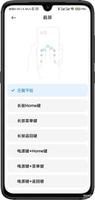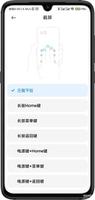?苹果12手机怎么截图
我们在手机品牌选择上有着很多的选择,可以根据自己的喜欢来选择使用,那么关于苹果手机,有很多的用户喜欢使用这款,并且苹果手机出现后就一直在更新升级,拥有了很多版本,每个版本都会受到很多用户的喜欢,新版本的手机刚一出现就会有很多人去购买,所以苹果手机拥有着庞大的粉丝数量,最近有用户提到了苹果12手机怎么截图的问题,其实解决的方法很简单,我们可以使用快捷键,按下音量的上键和电源键局可以快速截图,也有其他的方法来解决,那么下面就由小编来向大家介绍一下具体的截图方法吧,希望你们能够喜欢。

方法步骤
1.首先我们需要在设置里面来解决,在手机桌面上打开设置图标
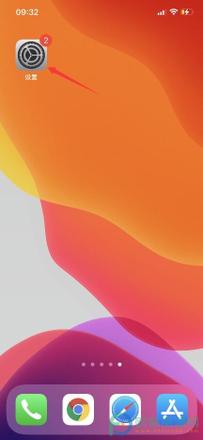
2.进入到设置页面,我们滑动页面并找到辅助功能选项,将其打开
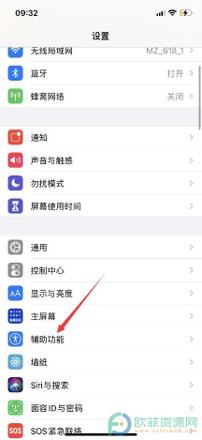
3.来到辅助功能页面上,我们需要在其中的动作交互选项卡中点击触控选项
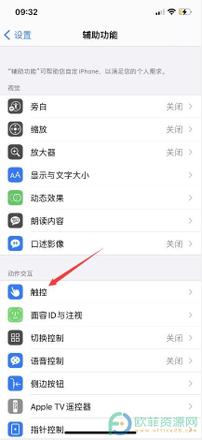
4.我们在触控页面上点击位于第一的辅助触控选项
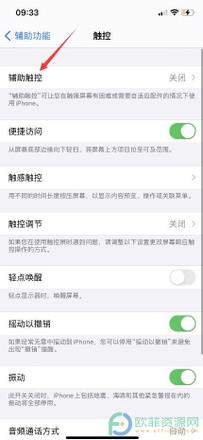
5.在页面上将辅助触控右侧的开关按钮打开,并点击下方的自定顶层菜单选项
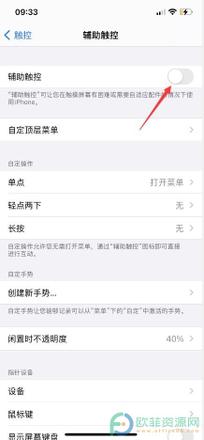
6.在菜单上可以看到有很多图标,我们点击右下角的加号
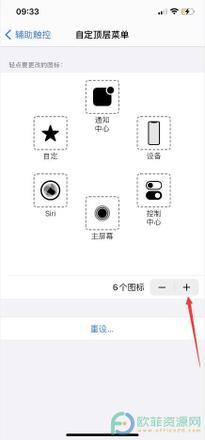
7.在新页面的系统选项栏中选择截图选项并点击右上角的完成按钮
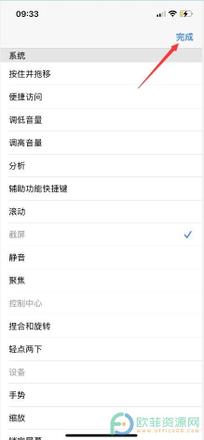
8.完成设置后我们的点击桌面上的小圆点,即可在显示的选项卡中找到截图

我们在用苹果手机进行截图时,可以通过设置辅助触控来进行截图,也有快捷键来进行快速截图,小编对苹果12手机的截图方法进行了总结和整理,感兴趣的用户可以来看一看。
以上是 ?苹果12手机怎么截图 的全部内容, 来源链接: www.tmjl8.com/smart/416690.html